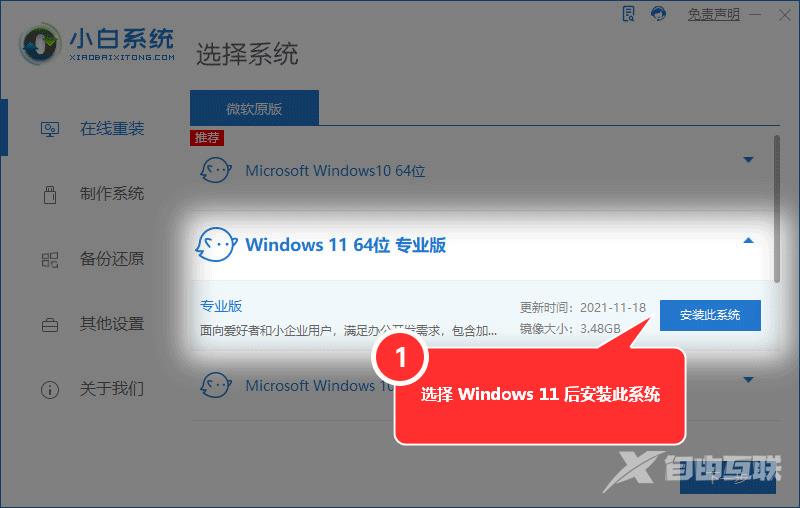Win11正式版从10月5日开始推送给用户了,目前分阶段推送,一部分用户已经可以开始升级Win11正式版了。那我们要怎么升级呢,下面小编来跟大家说说windows11怎么升级?IT之家给你介绍方法的
Win11正式版从10月5日开始推送给用户了,目前分阶段推送,一部分用户已经可以开始升级Win11正式版了。那我们要怎么升级呢,下面小编来跟大家说说windows11怎么升级?IT之家给你介绍方法的吧。
1、下载一个名叫小白一键重装系统的软件,然后打开可以看到界面如下图所示,点击我们要安装的windows11系统。
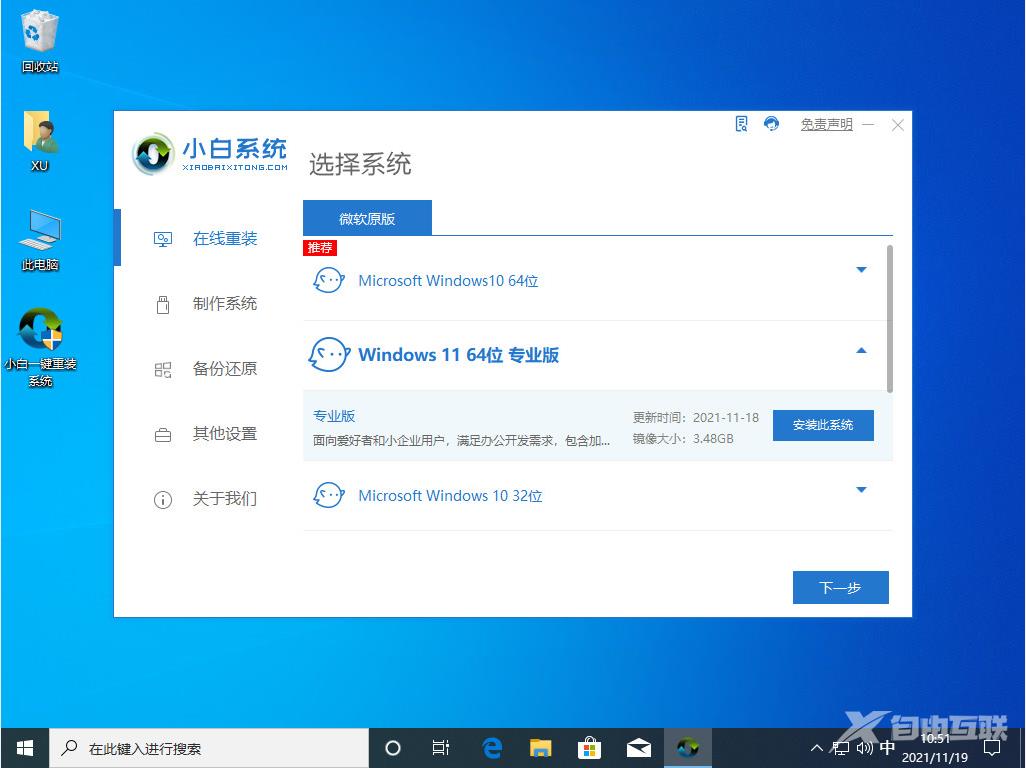
3、下一步就是我们耐心的等待系统镜像的下载了,下载期间要把安全软件关掉,并在保证电脑不断电断网。
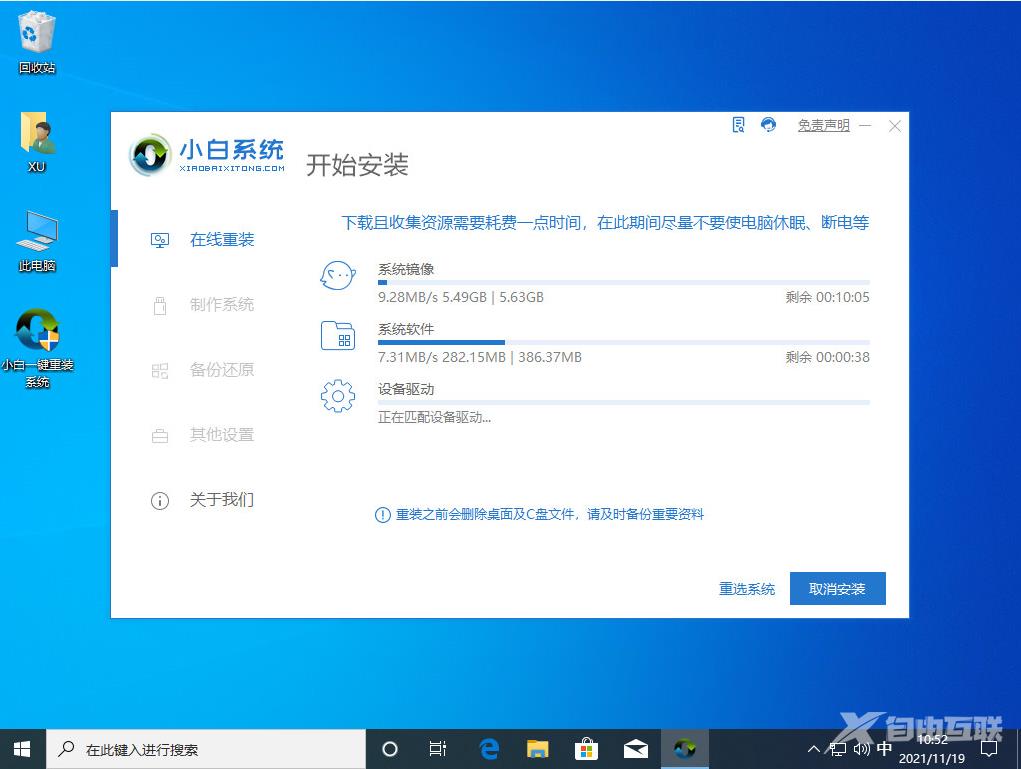
4、下载完成后部署电脑的系统环境,等待部署完成,我们需要点击立即重启。
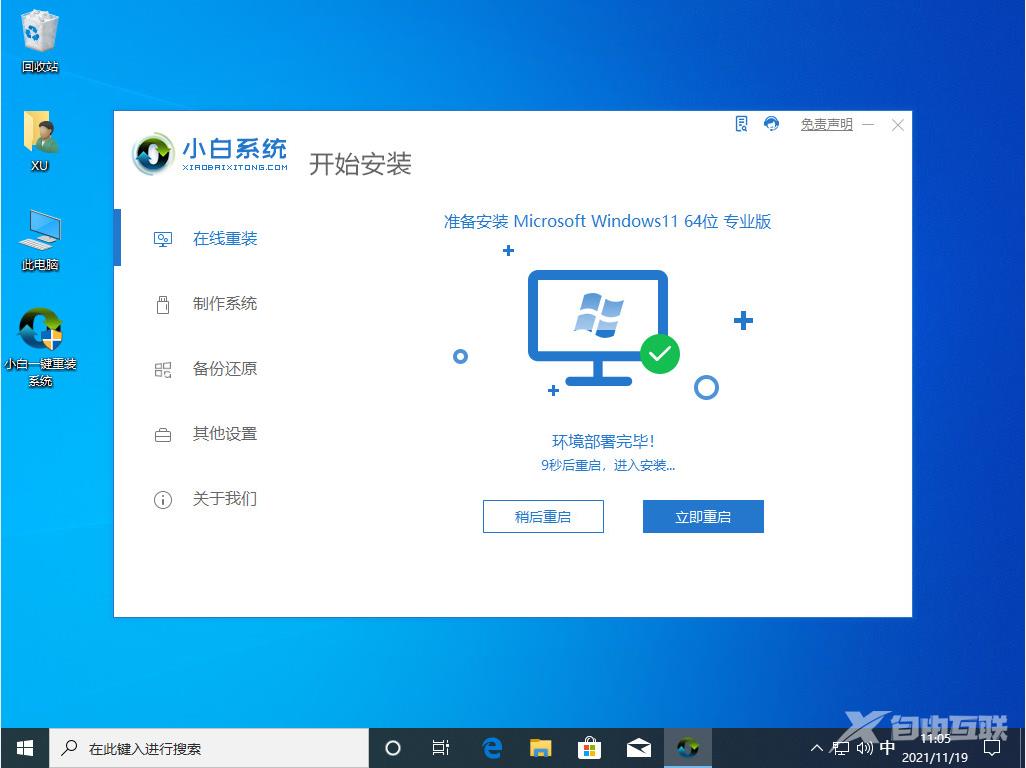
5、重启会进入到如下图所示页面,我们选择第二个进入小白的pe系统里面。
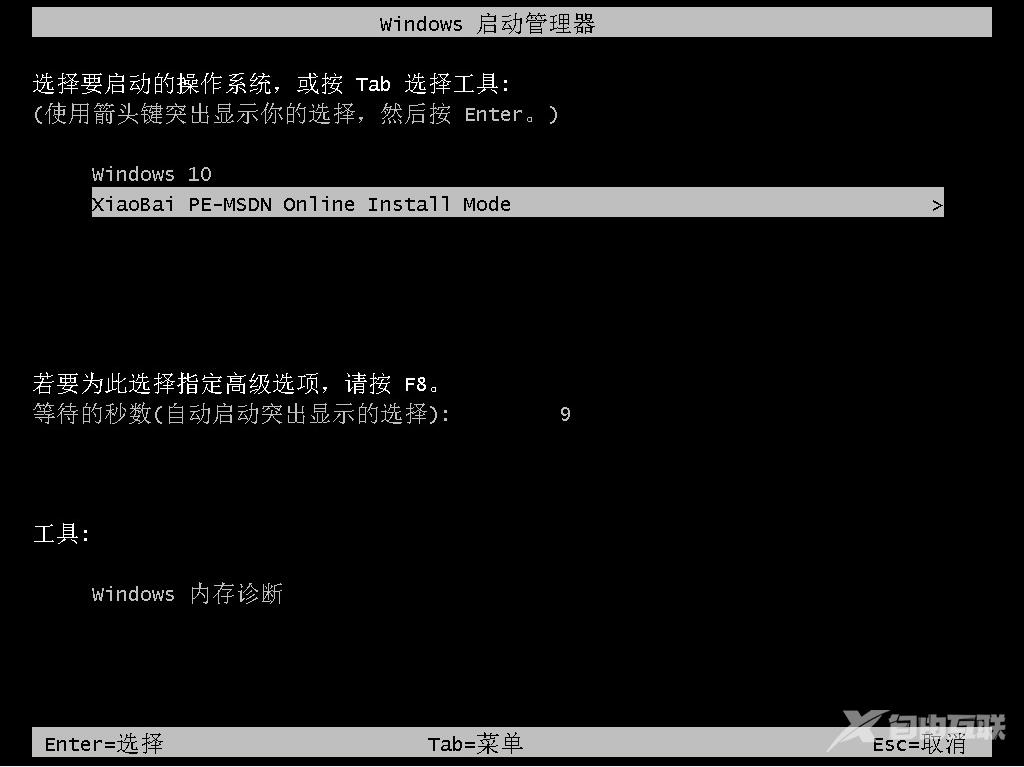
6、进入到pe系统里面之后,电脑会继续自动帮我们安装windows11系统。
7、我们只需要等待安装完成之后再次点击重启电脑就可以了。
8、重启电脑之后我们会进行一系列的设置,最后显示正在准备设备,这代表我们的系统快要安装成啦。
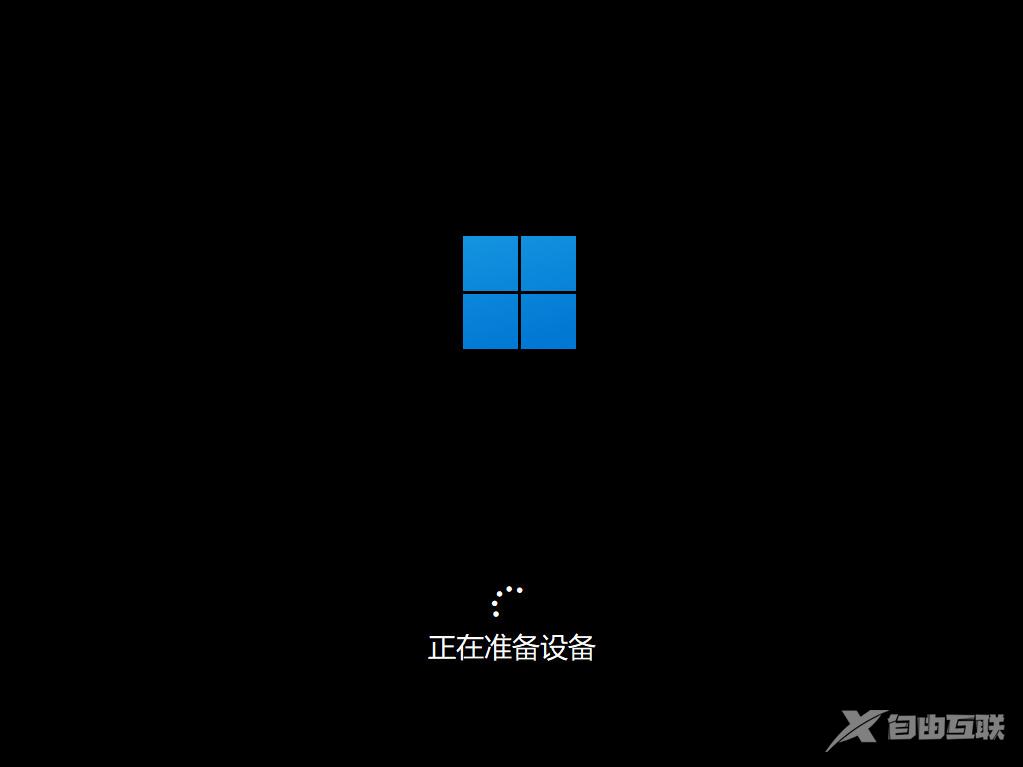
9、最后成功进入windows11系统桌面代表我们的windows11系统安装完成。
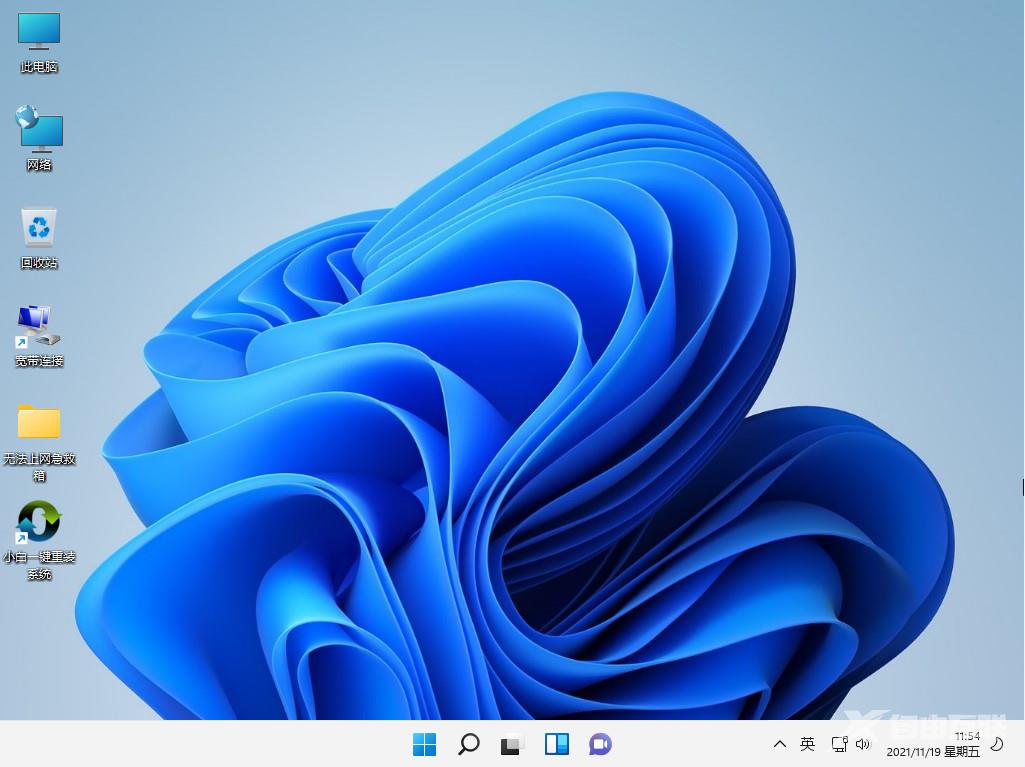
如何安装win11?看这里,直接安装无需顾虑微软推送的升级限制